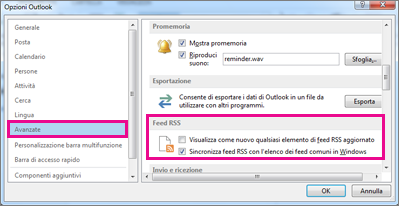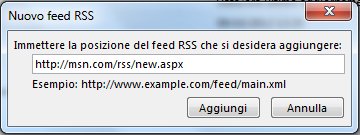La tecnologia RSS (Really Simple Syndication) consente di leggere rapidamente gli aggiornamenti inseriti più di recente nei propri siti Web preferiti. Molti siti Web offrono Feed RSS per garantire agli utenti la ricezione automatica nella cartella Feed RSS di Outlook di un riepilogo o del testo completo di un articolo di notizie ogni volta che viene pubblicato. Se si è aggiunto un Feed RSS a Outlook e si vuole annullare la sottoscrizione del Feed RSS, vedere Rimuovere un feed RSS da Outlook.
Nota: Il nuovo Outlook per Windows non include il supporto per la funzionalità feed RSS. Questo significa che gli utenti non possono aggiungere o rimuovere feed RSS, né recuperare il contenuto da essi.
La prima volta in cui si aggiunge un Feed RSS in Outlook, viene chiesto se si vuole sincronizzare l'elenco di sottoscrizioni dei Feed RSS tra Outlook e l'Elenco dei feed comuni. La scelta effettuata può essere modificata in seguito.
-
Nella scheda File scegliere Opzioni > Avanzate.
-
Nella finestra di dialogo Opzioni Outlook, in Feed RSS selezionare o deselezionare la casella di controllo Sincronizza feed RSS con l'elenco dei feed comuni in Windows.
Sincronizzare un feed RSS
-
In una pagina Web fare clic sull'icona dei Feed RSS, ad esempio
-
Quando si apre il Feed RSS in Internet Explorer, scegliere Sottoscrizione al feed.
Nota: Se non si è scelto di sincronizzare i feed RSS con l'elenco dei feed comuni in Windows, quel feed RSS non verrà visualizzato in Outlook.
-
In Outlook fare clic con il pulsante destro del mouse sulla cartella Feed RSS e scegliere Aggiungi nuovo Feed RSS.
-
Nella finestra di dialogo Nuovo Feed RSS immettere l'URL del Feed RSS.
Suggerimento: Se serve aiuto per trovare l'URL del feed RSS in un sito Web, cercare un'icona RSS.
-
Scegliere Aggiungi > OK.
Per rimuovere un Feed RSS da Outlook, fare clic con il pulsante destro del mouse sulla cartella contenente il Feed RSS e scegliere Elimina cartella. Con questa operazione si annullerà la sottoscrizione del Feed RSS in Outlook.
Nota: La cartella feed RSS predefinita non può essere eliminata da Outlook. È però possibile eliminare eventuali sottocartelle che contengono feed RSS aggiunti.
È anche possibile rimuovere un Feed RSS tramite la finestra di dialogo Impostazioni account.
-
Scegliere File > Impostazioni account > Impostazioni account.
-
Nella scheda Feed RSS, scegliere il Feed RSS di cui annullare la sottoscrizione e quindi scegliere Rimuovi.
Nota: Se non è possibile rimuovere un Feed RSS in Outlook e Outlook è stato sincronizzato con l'elenco dei feed comuni, vedere Rimuovere un feed RSS che continua a comparire in Outlook.